ATENÇÃO: Este tutorial é recomendado apenas para quem comprou a versão em CD nos anos 90. O GOG lançou uma versão para download em 2011 que funciona sem necessidade deste tutorial.
POD (também conhecido como Planet of Death) foi lançado 12 anos atrás pela Ubisoft e era otimizado para o revolucionário (na época) Pentium MMX. A Intel, fabricante do novo processador, reservou mais de 2 milhões de unidades do jogo para distribui-lo gratuitamente junto com máquinas da Dell e de outras montadoras. Esta versão OEM era ligeiramente inferior à versão final do título, uma vez que possuía apenas 12 pistas ao invés das 16 da versão vendida nas lojas e lançada no Brasil.
No distante ano de 1997, onde o Windows XP não era sequer um projeto na Microsoft e ter um processador de 200MHz era o ápice da velocidade, quem poderia imaginar que POD continuaria tendo fãs em 2009? Como rodar um jogo tão atado à longínqua tecnologia MMX em máquinas com dois núcleos de processamento rodando a mais de 2.0 GHz? Este post espera ter a resposta.
O método abaixo foi tirado do site de um fã alemão do jogo e eu posso garantir que funciona, pelo menos em minha configuração de máquina atual. Existem instruções para outros tipos de processador e placas de vídeo, que eu reproduzo na esperança que possa ser de alguma ajuda para outros usuários. O resultado também não é 100% perfeito. Aparecem pequenos bugs no jogo, que não impedem a diversão, mas que não existiam na versão original. Entretanto, uma vez que 1997 não volta mais, é o que temos para hoje...
Como Rodar POD no XP
- Instale o glide driver para a placa Voodoo1 na pasta system32 da instalação do seu Windows XP (geralmente em c:\windows\system32). Não importa se sua placa de vídeo não é uma Voodoo (e, muito provavelmente não é mesmo!). Com a ajuda deste driver, você poderá instalar POD com suporte ao 3dfx.
- Insira o CD-ROM de POD no computador e não deixe ele executar automaticamente! Feche a janela que aparece e navegue até a pasta do CD-ROM. Clique no programa setup.exe com o botão direito do mouse e escolha a aba Compatibilidade. Marque a opção "Executar este programa em modo de compatibilidade" e escolha Windows 95.
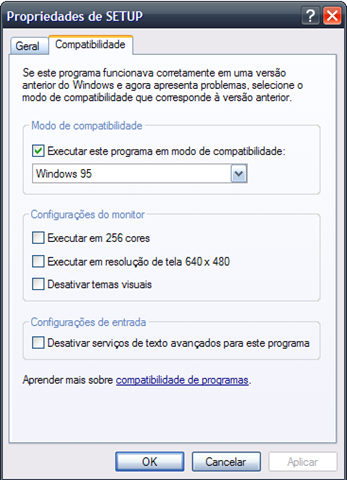
- Execute o programa de setup.exe para instalar POD e escolha a opção "Middle installation for MMX with 3Dfx" ou "Large installation for MMX with 3Dfx"! A primeira opção irá ocupar apenas 81MB no seu disco rígido, enquanto a segunda irá ocupar 199MB. Como 199MB não é nada nos dias de hoje, eu escolhi a instalação larga, que salva muito mais informação no HD e depende menos do CD, agilizando a jogabilidade. Se o programa de instalação não sugerir automaticamente uma destas duas opções, você pode encontrá-las clicando no botão "Change" na tela abaixo e depois em "Show all".
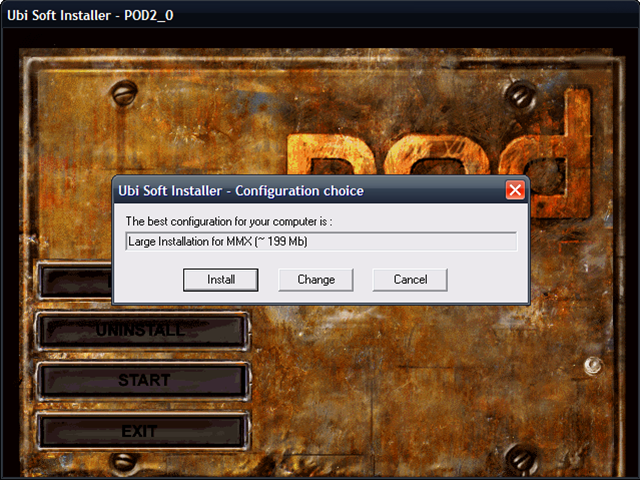
- As instruções originais dizem que é possível que a instalação falhe, avisando que o driver de vídeo não pôde ser instalado ("Failed to make 1st IV41 registry entry"). Esse problema não aconteceu comigo, mas, se for o seu caso, tente instalar POD outra vez. Na segunda tentativa, clique no botão "Change", em seguida, no botão "Software Tests..." e desative o teste "Indeo VFW".
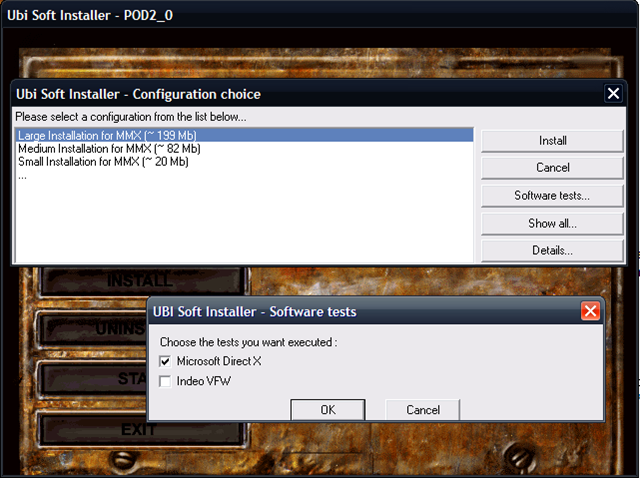
- Depois da instalação, reinicie o computador. POD deve ter criado um atalho para o jogo em sua Área de Trabalho. Pode apagar esse atalho porque ele não serve para nada.
- Instale o 3dfx-Patch para POD (não é necessário se você tiver a versão POD Gold do jogo, o que é pouco provável – esta não era a versão vendida em bancas de jornais!). Existe a possibilidade da instalação falhar (o que não aconteceu comigo). Nesse caso, tente novamente ou clique no executável de instalação do patch com o botão direito e configure a compatibilidade para Windows 95 também.
- Proprietários de processadores AMD devem instalar o Forcefeedback-Patch! Como feliz dono de um processador Intel Pentium, eu pulei essa etapa...
- Na pasta onde o jogo foi instalado (geralmente c:\Ubisoft\POD2_0), deve existir um executável agora chamado podx3dfx.exe (ou wpod3dfx.exe). Crie um atalho para esse arquivo em sua Área de Trabalho: é através dele, e apenas através dele, que você irá jogar POD. Mas ainda não está na hora...
- Baixe o driver dgVoodoo 1.40 e copie todos os seus arquivos na pasta de instalação de POD. Rodando o programa dgVoodooSetup.exe você pode configurar opções de vídeo. Você pode alterar a resolução do jogo no menu "Glide" em "Resolution", por exemplo, e conseguir rodar o jogo em widescreen! Importante: segundo o autor das instruções originais, é possível que você precise configurar o dgVoodooSetup.exe para rodar em modo de compatibilidade para Windows 95, mas, comigo, o programa rodou redondo no Windows XP.
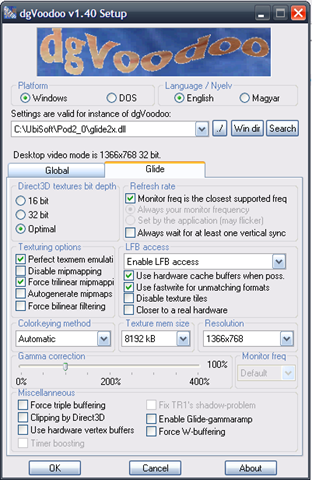
- Agora você tem duas alternativas. Você pode reduzir a qualidade da cor das propriedades de vídeo de sua placa de vídeo de 32 para 16 bits. Ou você pode instalar mais um corretor: POD_P4AMD_Patcher (e, se você possuir um computador mais moderno, você será mesmo obrigado a instalar esse patch também).
- Estamos quase lá. Se você tentar executar o jogo agora, a partir do atalho que você criou em sua Área de Trabalho no passo 8, você terá uma terrível surpresa ao disputar uma corrida. Os carros são inacreditavelmente velozes! Não velozes do tipo "nossa, que jogo irado!", mas do tipo "como é que se controla essa p#@*!" . Você esqueceu que esse jogo foi desenvolvido pensando especificamente em processadores antigos? Seu processador atual é possivelmente dez vezes mais rápido do que o jogo foi projetado... Para minimizar esse problema, você deve ativar a vertical synchronization (vsync) de sua placa de vídeo. O autor original recomenda o uso do aTuner. Entretanto, felizes proprietários de placas Nvidia podem acessar essa opção no painel de configuração da placa, na aba "Manage 3D Settings":
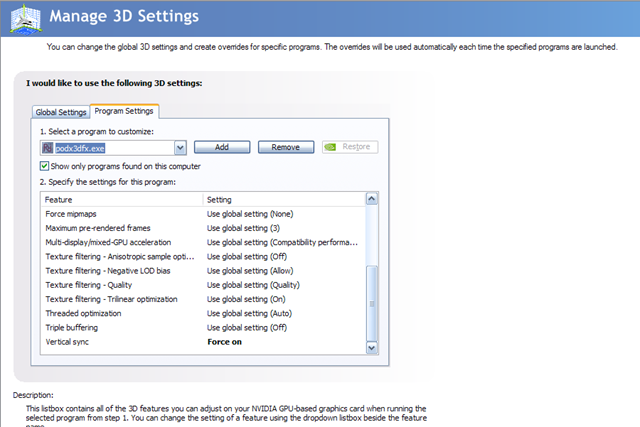
Selecione o executável podx3dfx.exe na lista de programas identificados pela Nvidia e configure a última opção da lista: "Vertical sync" para Force on.
Imagino que placas de vídeo da ATI devem oferecer um painel de controle semelhante onde seja possível configurar essa funcionalidade. - Se seu computador é um Pentium 4, ou um Celeron de 2006 para cá ou um AMD Athlon, rode o POD_P4AMD_Patcher! Coloque o programa na mesma pasta de instalação do jogo.
- E pronto! Rode POD a partir do atalho criado no passo 8 (ou apenas dê um duplo-clique no executável podx3dfx.exe ou wpod3dfx.exe).
Problemas na Pista
Eu avisei que pequenos bugs aparecem no jogo. Mas quais são eles? A saber, pela minha experiência:
- Sempre que aparece uma mensagem de texto na tela do jogo, como informando o fim da corrida, por exemplo, há uma pequena borda preta ao redor da caixa de mensagem. Nada muito grave.
- Não é possível salvar um campeonato! Quando você tenta salvar, aparece uma mensagem pedindo para inserir o CD do jogo, ainda que ele esteja no lugar certo. Solução? Jogue o campeonato até o fim...
- Depois que você fecha o jogo, a música continua tocando! Para parar com a trilha sonora, só ejetando o CD do drive.
- Eventualmente, o jogo fecha sozinho. É raro, mas aconteceu.
Em minha opinião, nada disso compromete o prazer que é jogar um dos melhores títulos de corrida já criados ou a sensação de vitória de conseguir romper as limitações técnicas de um jogo com mais de 12 anos de estrada!
A seguir: onde encontrar e como instalar pistas e carros novos em POD...
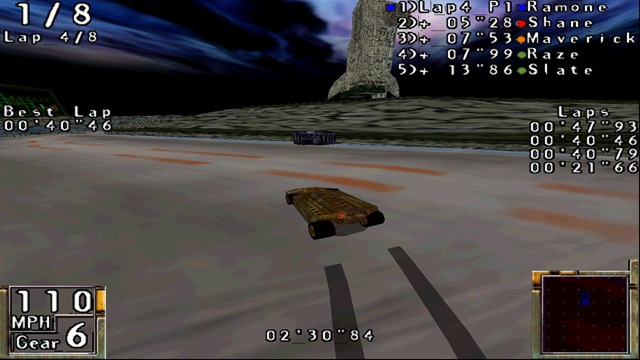
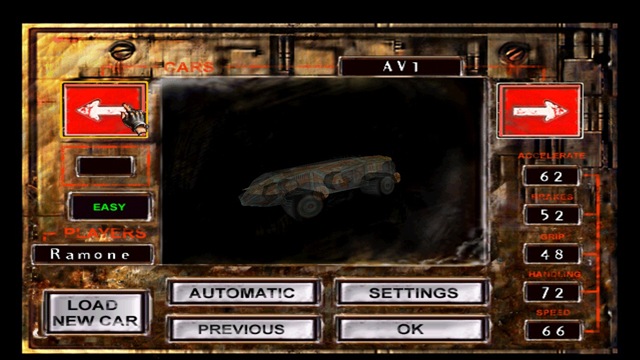
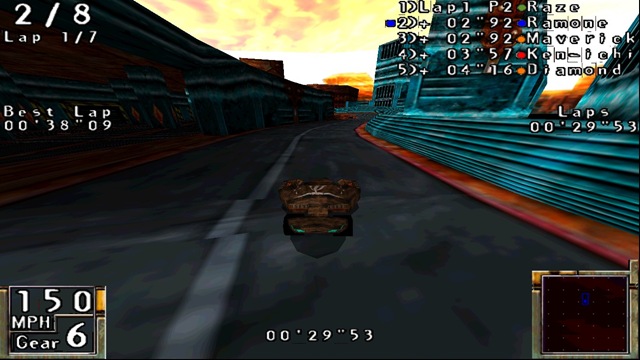
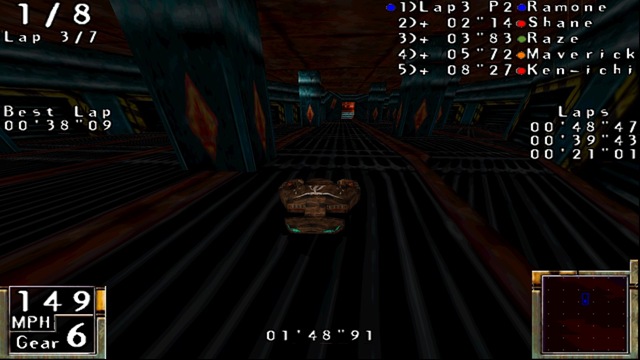
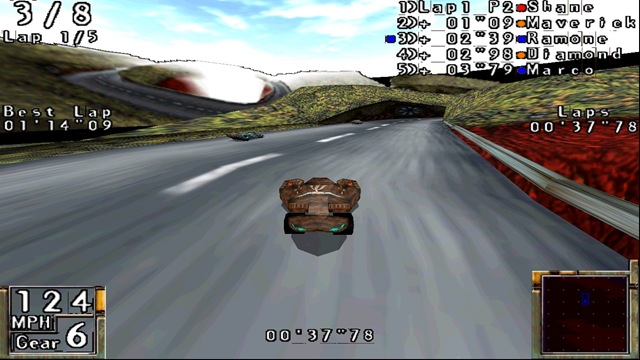

10 comentários:
eu baixei a versão gold cara e configurei certinh, mas ele pede para eu inserir o cd, n tem como usar um cd crack ou algo asm? vlw
Você já tentou queimar o CD e colocar no drive? Em alguns fóruns, vários usuários reclamaram que o ISO não funcionar se for apenas "montado".
Oi, td bem? Você sabe se essa instalação funciona para o Vista?
Eu não sei dizer se funciona. Segundo as instruções originais, este método permite rodar o jogo em XP e 98. Eu suponho que não, já que o passo a passo utiliza drivers bem específicos. Você pode tentar e, se conseguir, dê um feedback pra gente, OK?
Eu tentei e não deu certo, mas pode ser que seja porque eu não entendo muito de computadores!
Abs e obrigada pela resposta.
Olá, parabéns pelo artigo.
Fiz o procedimento porém quando executo o podx3dfx.exe aparece a mensagem: POD ERROR FILE I/O.
OBS:
- Na instalação não aparece a opção do 3dfx apesar de ter feito o passo 1
- No passo 6, o arquivo podx3dfx.exe é gerado e logo após removido. Tenho que copia-lo para outro diretório enquanto o programa ainda está sendo executado
- Estou executando no XP SP3
Desde já agradeço a ajuda.
Abs
Cara eu entro no jogo e tudo certo mas qndo eu aperto esc pra tirar o filmezinho de entrada o jogo finaliza e aparece uma mensagem assim
"POD Fatal error
Não foi possível encontrar o módulo especificado."
:S
Eu já tentei nao passr todo o filmezinho mas deu a mesma coisa...
Espero q vc consiga me ajudar..Valeu, um abração =D
Olá, muito bom esse tutorial.
Eu tenho esse game original (entre outros) e tive de guardá-lo(s) numa gaveta pois nenhum funcionava no XP, quando troquei de PC.
Quanto a esses "bugs", digo que alguns deles já aconteciam mesmo na época que eu jogava no win98. Deve ser do próprio jogo. Por exemplo, eu não conseguia salvar o campeonato, e este é realmente muito longo (e disputadíssimo).
Viva a nostalgia!!! (quem tem menos de 16 anos, não sabe o que é isso, rss).
vlw
Junior
Oi, agradeço esse tutorial perfeito em explicação e a sua boa vontade de o fazer, não sei se teria como você disponibilizar em um servidor o POD_P4AMD_Patcher, pois o desse site que tem no tuto não é encontrado, tentei executá-lo sem este arquivo e aparece uma mensagem: POD cannot run in Win 95 8/24/32 bits graphic mode e antes disso um erro a quanto faltar o glide2x.dll baixei ele (sei que não é recomendável).
De qualquer forma obrigado.
Prezado anônimo, o arquivo agora está hospedado em http://www.retinadesgastada.com.br/downloads/pod-p4amd-patcher.zip. Corrigi a postagem também! Abraços!
Postar um comentário